
- •Программирование на языке Паскаль
- •Содержание
- •Введение. Структура программы. Типы данных
- •Структура программы в зыке Паскаль
- •Комментарии
- •Раздел описания переменных
- •Имена идентификаторов в языке Паскаль
- •Типы данных в языке Паскаль
- •Целые типы
- •Вещественные типы
- •Раздел описания констант
- •Оператор ввода
- •Составной оператор
- •Условный оператор
- •Выражения
- •Арифметические операции
- •Логические выражения
- •Логические операции
- •Приоритеты операций
- •Стандартные математические и арифметические функции
- •Структурированные операторы
- •Оператор выбораCase
- •Оператор циклаFor
- •Оператор циклаWhile
- •Inc(n); { Увеличение значения пременнойnна 1 }
- •Оператор циклаRepeat
- •Пользовательские порядковые и составные типы. Процедуры и функции
- •Раздел описания типов
- •Интервальный тип
- •Перечислимый тип
- •Тип массив
- •Строковый тип
- •Процедуры и функции для работы со строками
- •Типизированные константы
- •Процедуры и функции
- •Обращение к процедурам и функциям
- •Процедуры и функции. Процедурные типы. Тип указатель
- •МодификаторыVar иConst в описании формальных параметров
- •Локальность и область действия
- •Процедурные типы
- •Тип указатель
- •Нулевой указатель
- •Работа с текстовыми файлами. Тип запись. Алгоритмы сортировки
- •Файловые типы
- •Процедуры и функции для работы с текстовыми файлами
- •Стандартные текстовые файлы
- •Тип запись
- •Обращение к элементам записи
- •Алгоритмы сортировки
- •Алгоритмы сортировки
- •Алгоритмы сортировки сравнениями
- •Объектно-ориентированное программирование. Структура программного модуля
- •Тип данных «объект»
- •Тип данных «класс»
- •Классификация стилей программирования
- •Структура программного модуля
- •Основы визуального программирования
- •Элемент управления «Поле ввода»
- •Элемент управления «Кнопка»
- •Элемент «Метка»
- •Элемент «Группа переключателей»
- •0:ShowMessage('Выбран вариант 1');
- •Виды изображений
- •КлассTPicture
- •КлассTBitmap
- •ОператорWith
- •КлассTCanvas
- •Библиографический список
- •620002, Екатеринбург, Мира, 19
Элемент управления «Поле ввода»
Элемент управления «Поле ввода» находится на вкладке «Стандартные» («Standard») панели элементов и обозначается пиктограммой
![]()
Поля ввода используются для ввода с клавиатуры строковых значений. Если проводить аналогию с рассмотренным для консольных приложений оператором ввода, то использование этого элемента аналогично оператору Readln(S), гдеS – строковая переменная типаSTRING. Однако если в консольных приложениях данные вводились строго в определенном порядке (в порядке вызова соответствующих операторов ввода), то при использовании полей ввода на форме данные в них можно вводить в любом порядке совершенно независимо, а потом производить их обработку, например при нажатии на кнопку.
Полям ввода в Delphi соответствует классTEdit, который содержит следующие основные свойства:
|
Свойство |
Значение |
|
Name |
Как и для любого визуального элемента, задает имя, которое используется в программе для доступа к этому элементу. Например, в приведенном ранее классе формы TForm1 поле ввода с именем'Edit1' описано как переменная типаTEdit |
|
Left и Top |
Положение левого верхнего угла поля ввода (в пикселях) относительно левого верхнего угла элемента, в который он вставлен (например, формы) |
|
Width и Height |
Ширина и высота (в пикселях) поля ввода |
|
Text |
Строковое значение, введенное в данное поле |
Пример использования полей ввода в программе будет приведен ниже.
Значение основных свойств формы, а также элемента управления «Поле ввода» проиллюстрировано на следующем рисунке.
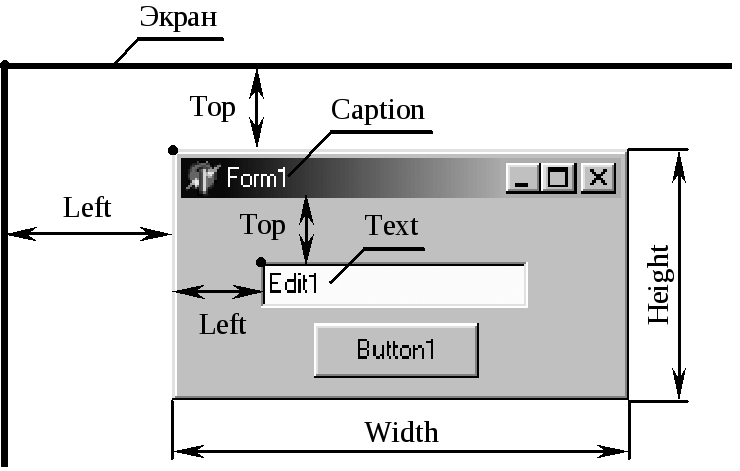
Свойства формы, как и свойства других элементов, задаются на вкладке «Свойства» в панели «Инспектор объектов»:
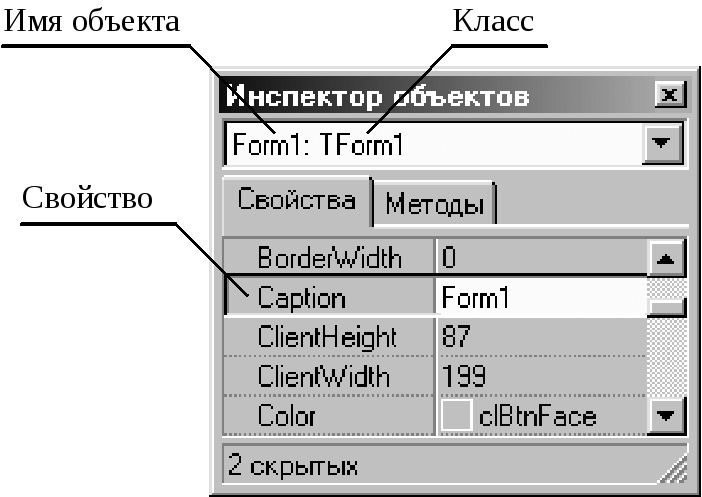
Элемент управления «Кнопка»
Элемент управления «Кнопка» также находится на вкладке «Стандартные» панели элементов и обозначается пиктограммой
![]()
Пользователь использует кнопки для выполнения определенных действий. Например, после ввода данных, пользователь нажимает на кнопку «Расчет». При этом в программе выполняется процедура, производящая соответствующие расчеты. Кнопки описываются при помощи класса TButton, который кроме свойств содержит также одно важное событие, вызываемое при нажатии на кнопку.
|
Свойство или событие |
Значение |
|
Свойство Name |
Имя элемента в программе |
|
Свойства Left иTop |
Положение кнопки |
|
Свойства Width иHeight |
Ширина и высота кнопки |
|
Свойство Caption |
Текст, который будет изображен на кнопке |
|
Событие OnClick |
Задает процедуру обработки события, возникающего при нажатии на кнопку |
События для элементов можно задать на вкладке «События» панели «Инспектор объектов». Процедура обработки события автоматически описывается в классе формы и разделе реализации модуля. В ранее рассмотренном примере в классе TFrom1 нажатие кнопки обрабатывается процедуройButton1Click.
Процедуры обработки событий, задаются на вкладке «События» в панели «Инспектор объектов»:

Для примера перепишем рассмотренную ранее в классе TForm1 процедуру обработки события нажатия кнопкиButton1Click для иллюстрации работы кнопок и полей ввода на примере расчета степени числаe. Значение степени должно будет вводиться в полеEdit1. При нажатии на кнопкуButton1 будет производиться расчет и выдача на экран соответствующего сообщения.
В следующей программе используются функции StrToFloat иFloatToStr для преобразования введенного строкового значения в вещественное число и наоборот, некоторого рассчитанного значения в строку для показа результата. Также используется процедураShowMessage для вывода на экран сообщения.
Текст программы
PROCEDURE TForm1.Button1Click(Sender:TObject);
VAR
Power,Result:Real;
BEGIN
{ Преобразование введенного в поле Edit1
текста в вещественное число }
Power:=StrToFloat(Edit1.Text);
Result:=Exp(Power); { Расчет результата }
{ Вывод на экран сообщения }
ShowMessage('e^'+FloatToStr(Power)+'='+
FloatToStr(Result));
END;
Если, например, ввести в поле Edit1 значение 1 и нажать на кнопкуButton1, то на экран будет выдано следующее сообщение:
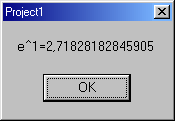
Вещественные числа для функции StrToFloat должны задаваться через запятую (а не через точку, как обычно). При попытке преобразовать с помощью функцииStrToFloat строку, которая не содержит правильного представления вещественного числа, будет выдано сообщение об ошибке, но выполнение программы продолжится.
